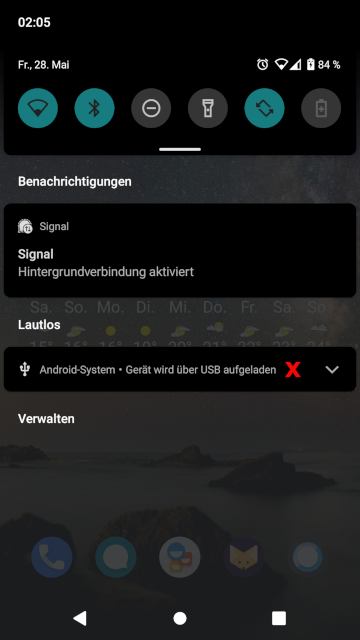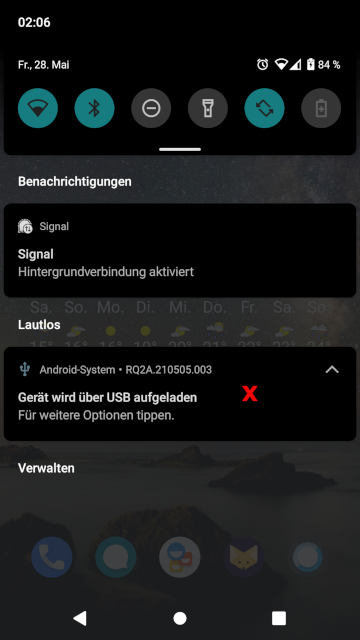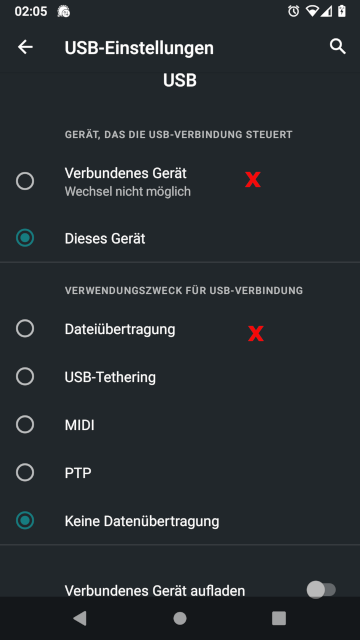Statusleiste herunterziehen und auf "Android System - Gerät wird über USB aufgeladen" tippen:
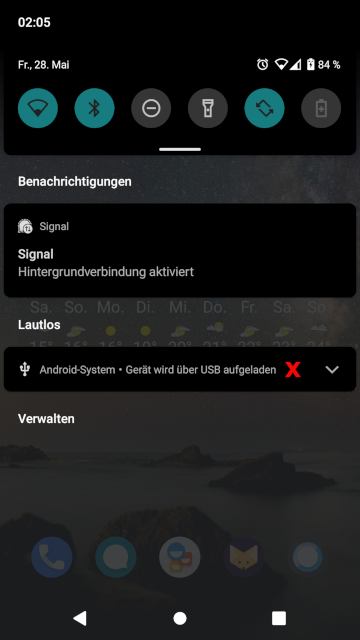
Die Schaltfläche vergrößert sich und muss erneut angetippt werden:
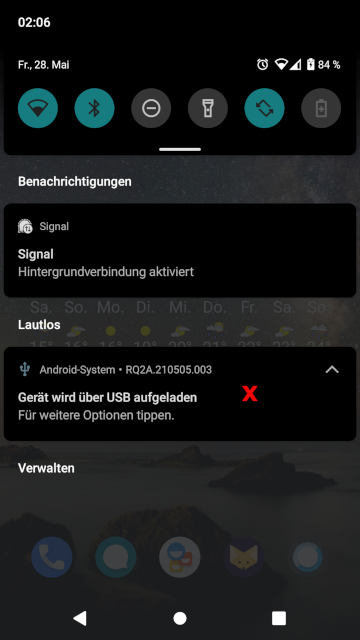
Zum Schluß den "Verwendungszweck für USB-Verbindung" auf "Dateiübertragung" einstellen und auf einem der beiden Geräte "Gerät, das die USB-Verbindung steuert" auf "Eigenes Gerät" einstellen, auf dem anderen auf "Verbundenes Gerät".
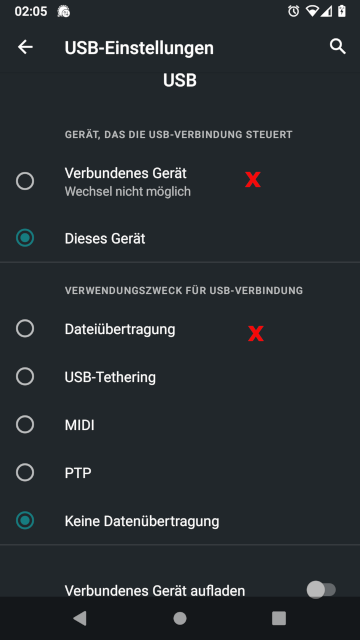
Das Smartphone, bei dem "Verbundenes Gerät" eingestellt ist, verhält sich wie der PC.
Jetzt benötigt man noch einen Dateimanager, mit dem man das macht, was man unter Windows im Explorer machen würde (In Dieters Anwendungsfall, Dateien kopieren). Ein passender Dateimanager ist meines Wissens bei Samsung immer mitgeliefert.
Auf die Alternative USB-Stick habe ich verzichtet, weil Dieter ja bereits ein Kabel gekauft hat und nicht jeder USB-Stick einen USB-C-Stecker hat und auch ein Adapter nicht in jedem Haushalt vorliegt.
Apropos "Kabel":
Welche Seite des Kabels an welches Gerät gesteckt wird, düfte nicht egal sein! Einfach mal die andere Variante ausprobieren, wenn es nicht gleich funktioniert. Ich bin nicht sicher, ob es ein OTG-Kabel sein muss.
Hier ist ein Kabel mit USB-C-Stecker auf USB-C-Stecker und in der Beschreibung heißt es: "Gleichzeitig unterstützt auch USB-C zu USB-C Ladekabel Datenübertragung mit der Geschwindigkeit bis zu 480 Mbps".
Zugegebenermaßen habe ich so eine Aktion aber noch nicht selbst gemacht.
— geändert am 28.05.2021, 02:49:10